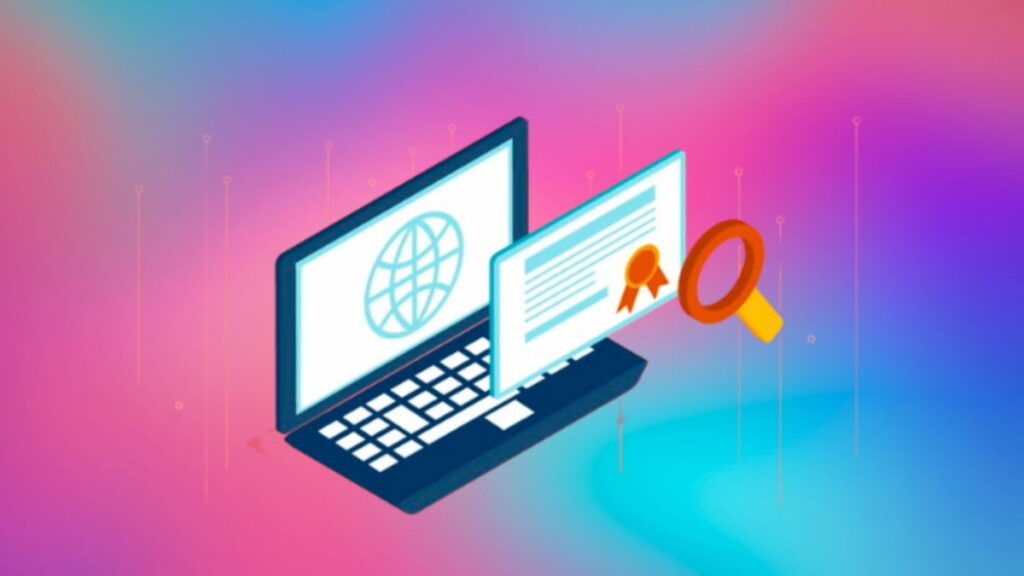
Certificados digitais São ferramentas fundamentais na nossa vida digital, garantindo identidade on-line e o segurança dos dados. Embora normalmente não lhes prestemos atenção, são essenciais em procedimentos administrativos ou para aceder a determinadas plataformas web. Porém, muitas pessoas ainda não sabem como visualizar, instalar ou gerenciar esses certificados em seus dispositivos.
Neste artigo completo explicaremos de forma fácil e detalhada como gerenciar certificados em Windows, Mac e navegadores mais comuns, como Cromo o Firefox. Você também aprenderá como verificar o validade de certificados e evitar problemas comuns relacionados a eles.
O que é um certificado digital e para que serve?
Um certificado digital é um arquivo eletrônico que vincula uma pessoa, entidade ou dispositivo a uma chave pública e privada. Estes certificados são emitidos por autoridades certificadoras, que são responsáveis por validar a legitimidade da identidade da pessoa ou entidade.
São utilizados principalmente para realizar procedimentos on-line, assinar documentos eletrónicos ou garantir que as comunicações e transações sejam efetuadas seguro. Entre os utilitários mais comuns podemos encontrar:
- Identificação segura: Facilita a autenticação perante sites e organizações oficiais.
- Assinatura eletrônica: Permite assinar documentos com validade jurídica sem ter que fazê-lo pessoalmente.
- Proteção de dados: Criptografe informações para evitar acesso não autorizado.
Como ver os certificados digitais instalados no seu computador
Esteja você usando Windows, Mac ou um navegador da web como Chrome ou Firefox, você pode visualizar os certificados instalados em seu dispositivo. Aqui explicamos como:
Windows
Nos sistemas operacionais Windows, a consulta de certificados é um processo simples. Você só precisa seguir estas etapas:
- Imprensa Windows + R e digite “certmgr.msc” para abrir o gerenciador de certificados.
- Na janela que se abre, você encontrará pastas como “Pessoal”, onde estão armazenados seus certificados.
- Clique duas vezes em um certificado para visualizar detalhes como o data de validade, transmissor o titular.
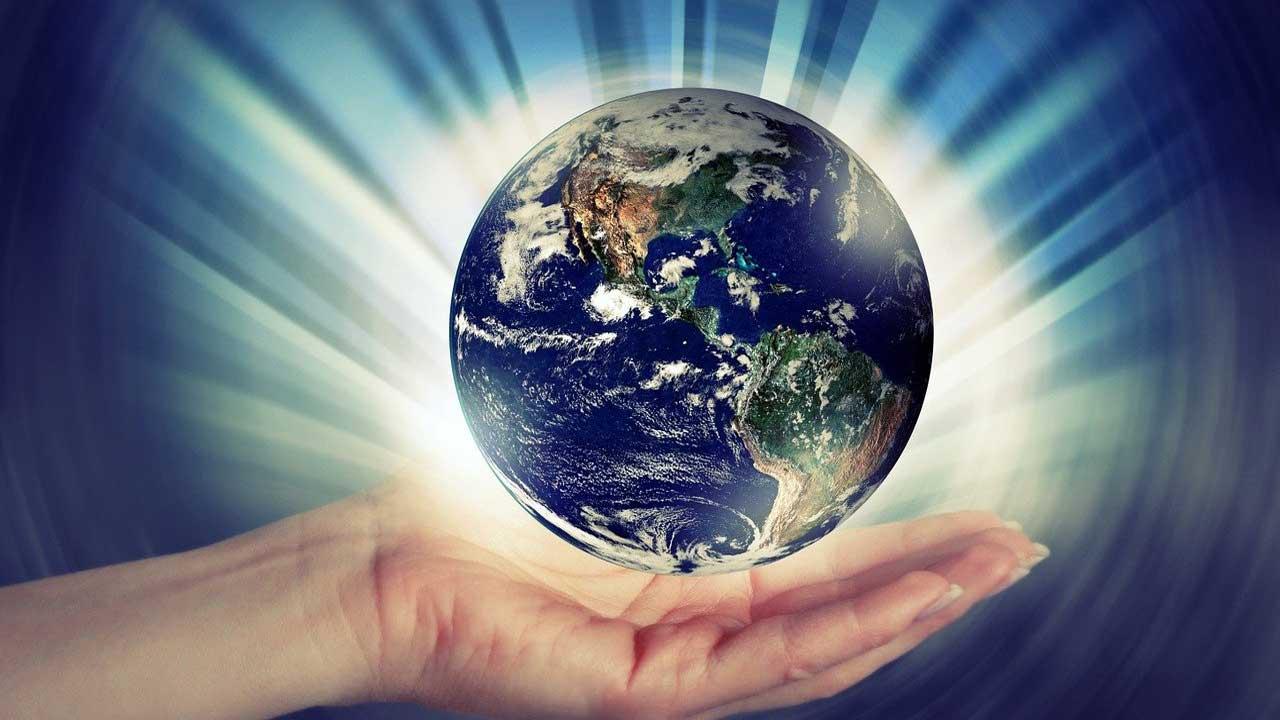
Mac
No Mac, o procedimento é semelhante, mas com ferramentas próprias do sistema:
- Abra o aplicativo Acesso aos chaveiros.
- Selecione "Meus certificados" na barra de categorias.
- Clique duas vezes em um certificado para visualizar suas informações detalhadas.
Navegadores da Web
Se preferir consultar certificados em navegadores como Chrome ou Firefox, você pode fazê-lo nas configurações deles:
- Cromo: Vá para Configurações > Privacidade e segurança > Gerenciar certificados.
- Firefox: Vá para Preferências > Privacidade e segurança > Ver certificados.
Em ambos os navegadores, você pode visualizar certificados, seus validade y emissores confiável.
Como instalar um certificado digital
Instalar um certificado digital é simples. Por exemplo, no Windows:
- Clique duas vezes no arquivo do certificado (.pfx ou .p12).
- Entre no senha fornecido no momento da obtenção do certificado.
- Siga os passos do assistente e selecione o armazém onde será salvo.
Em navegadores como o Firefox, você deve importá-lo diretamente da loja do navegador. Lembrar manter seus certificados em um local seguro para evitar uso indevido.
Exportar e fazer backup de certificados
Para evitar a perda de acesso a procedimentos importantes, você pode exportar e fazer backup de seus certificados:
- Abra o gerenciador de certificados no seu dispositivo.
- Selecione o certificado que deseja exportar e escolha a opção “Exportar”.
- Salve-o com uma extensão .pfx e proteja-o com uma senha segura.
Isto é especialmente útil se você planeja usar seu certificado em outro computador ou navegador.
Evite problemas comuns com certificados
Para evitar problemas, siga estas dicas:
- Não instale certificados em computadores públicos. Isso pode dar acesso a terceiros à sua identidade digital.
- Proteja seu dispositivo com senhas. Desta forma você evita usos não autorizados.
- Verifique sua validade periodicamente. Certificados expirados podem impedir a realização de procedimentos.
Se você encontrar erros, como certificados inválidos em navegadores, certifique-se de que o certificado raiz do autoridade emissora está instalado corretamente. No caso de PDFs com assinatura digital, configure aplicativos como Adobe Reader para validar documentos utilizando certificados oficiais.
Gerenciamento avançado de certificados
Em ambientes mais complexos, como empresas com múltiplos certificados, é aconselhável implementar um sistema de gestão centralizado como o IvSign. Este software permite:
- Armazene certificados na nuvem Para acesso rápido.
- Gerencie expirações e renovações de forma automatizada.
- Controle o acesso de acordo com as funções de cada um usuário.
O gerenciamento correto de certificados não apenas garante a conformidade legal, mas protege sua organização contra riscos digitais.
Gerenciar e consultar certificados digitais pode parecer complicado no início, mas com esse roteiro qualquer usuário poderá fazer isso com segurança e rapidez. Proteja a sua identidade digital, verifique periodicamente os seus certificados e não hesite em instalar sistemas de gestão mais avançados se a sua situação assim o exigir.
Sou um entusiasta da tecnologia que transformou seus interesses “geek” em profissão. Passei mais de 10 anos da minha vida usando tecnologia de ponta e mexendo em todos os tipos de programas por pura curiosidade. Agora me especializei em informática e videogames. Isto porque há mais de 5 anos escrevo para diversos sites sobre tecnologia e videojogos, criando artigos que procuram dar-lhe a informação que necessita numa linguagem compreensível para todos.
Se você tiver alguma dúvida, meu conhecimento vai desde tudo relacionado ao sistema operacional Windows até Android para celulares. E meu compromisso é com você, estou sempre disposto a dedicar alguns minutos e te ajudar a resolver qualquer dúvida que você possa ter nesse mundo da internet.